
Als we een laptop of desktop van Apple kopen, weten we zeker dat we alles kunnen doen als we onze desktop aansluiten op een stroombron externe video Net als een tv of projector kunnen we het scherm van de hoofdapparatuur niet gemakkelijk en snel dimmen.
Hetzelfde gebeurt wanneer we AirPlay doen met onze Apple TV. Terwijl we met AirPlay actief zijn, ziet het scherm van de desktopcomputer hetzelfde.
Hiervoor bieden we u vandaag een oplossing via een app van derden. Het gaat over de app Shades. Wanneer we de applicatie installeren, wordt deze niet in de applicatiemap geïnstalleerd, maar ondergebracht in het paneel Systeemvoorkeuren. Wanneer u het opent, zullen we zien dat er een knop is met het woord "start". Als je erop klikt, zoekt de applicatie naar de aangesloten schermen en dimt ze alsof je een zonnebril draagt. We kunnen het gedimde aanpassen, maar we kunnen de helderheid niet volledig uitgeschakeld laten.
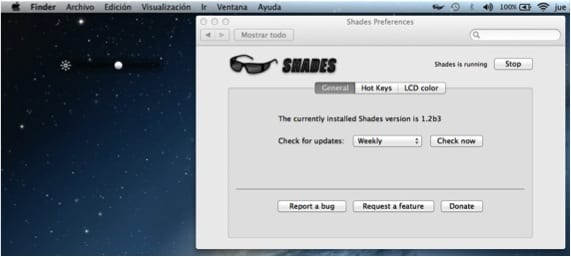
Zoals u kunt zien, is dit een van de opties die we u presenteren om dit probleem te beheersen wanneer u bijvoorbeeld een externe monitor op een iMac aansluit. Als je een andere manier weet om dit te doen, aarzel dan niet om onderaan dit bericht te reageren.
Meer informatie - [Video] OS X Mavericks aangesloten op meerdere monitoren
Bron - Shades